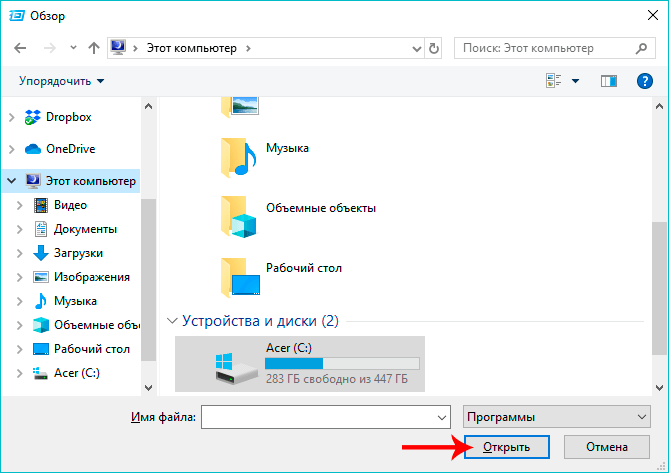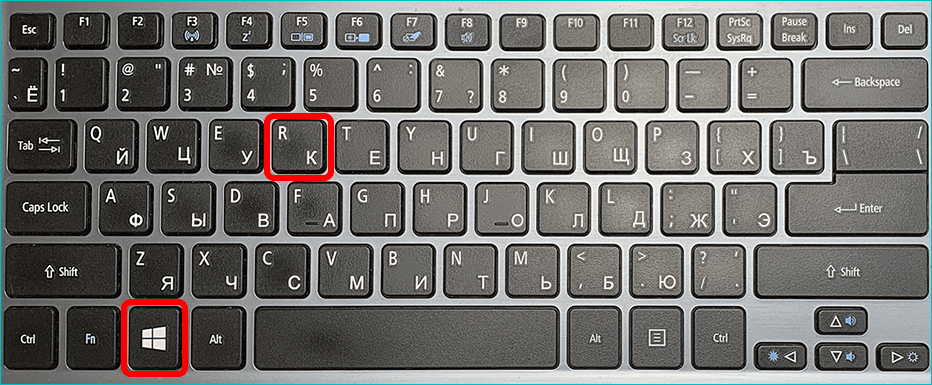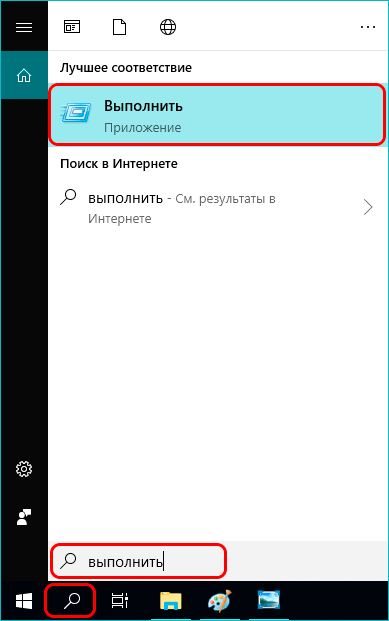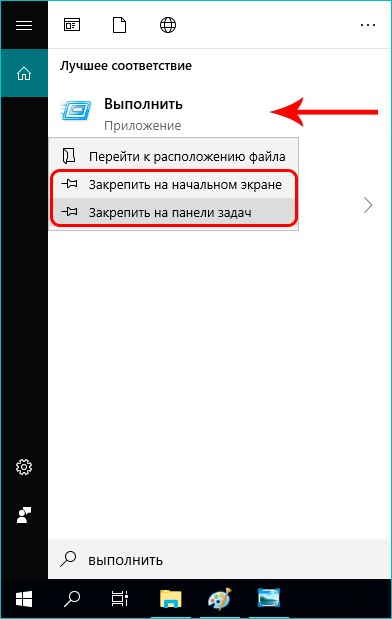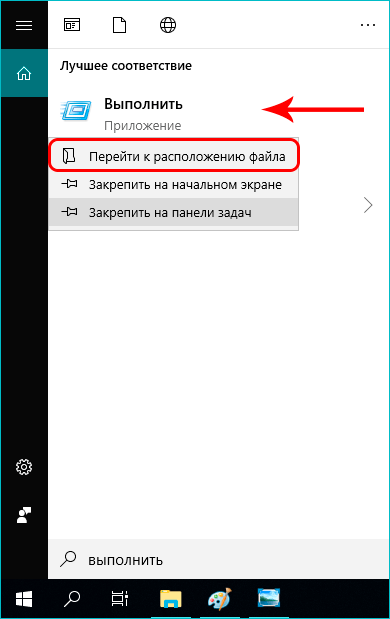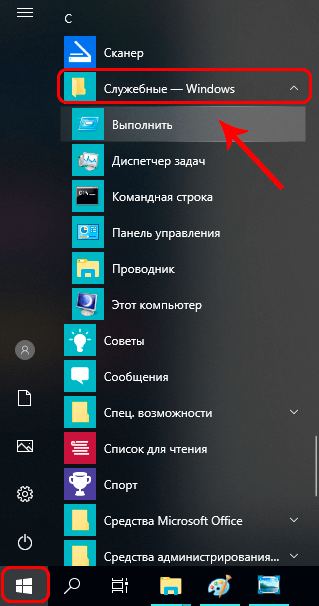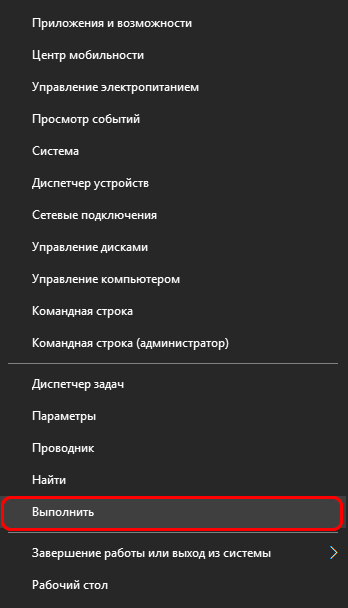Многие пользователи Windows после перехода на десятую версию операционной системы могут столкнуться с неожиданной проблемой, а именно, как запустить окно «Выполнить». Все дело в том, что на привычном с Windows 95 месте его нет.
Что такое окно «Выполнить»
Смотрите также: «Где находится средство просмотра фотографий в Windows 10»
Для начала давайте вспомним, что из себя представляет окно «Выполнить». Это небольшое диалоговое окно с одним полем для ввода текстовой системной команды, выполнение которой запускается нажатием кнопки OK или клавиши Enter на клавиатуре.
Кнопка «Обзор» открывает окно, в котором мы можем выбрать файл для запуска.
Данный способ открытия файла, конечно же, не самый удобный, но он незаменим, когда, например, Проводник по каким-то причинам не работает должным образом.
Кнопка «Отмена», соответственно, позволяет закрыть окно «Выполнить». Либо можно просто нажать на привычный крестик в правом верхнем углу окна или нажать клавишу Esc на клавиатуре.
Зачем нужно окно «Выполнить»
Через данное окно можно открыть приложения, попасть в разделы параметров системы и Панели управления, а также, запустить большое количество различных системных команд или встроенных в ОС инструментов, таких как командная строка, редактор реестра, редактор локальной групповой политики, очистка диска и т.д.
Несомненные плюсы окна «Выполнить»:
- Можно сэкономить немало времени на выполнение множества операций, так как нет необходимости искать нужные инструменты, функции и приложения в запутанных разделах и подразделах различных меню операционной системы. Но, чтобы всем этим пользоваться, естественно, нужно знать системные команды, которые работают в данном окне.
- Через окно «Выполнить» можно запустить программы, не опасаясь вирусов, так как в основном, они распространяются при работе в Проводнике. В частности, это касается вирусов типа Win32.
Открытие окна «Выполнить»
Теперь, когда мы рассмотрели, что же из себя представляет окно «Выполнить» и зачем оно вообще нужно, давайте посмотрим, как же в него попасть. Сделать это можно разными способами.
Способ 1: нажатие горячих клавиш
Самый быстрый и простой способ вызвать окно «Выполнить» — нажать специальную комбинацию клавиш Win+R на клавиатуре.
Данный метод, как видите, не требователен к опыту работы пользователя на ПК и легко реализуем буквально в одно действие.
Однако, это не единственный способ запуска окна «Выполнить», и ниже мы разберем, как еще это можно сделать.
Способ 2: использование строки Поиска
Смотрите также: «Как удалить приложение в Windows 10: встроенное или установленное»
В «десятке» любую функцию, раздел в параметрах системы, программу и т.д. можно найти, воспользовавшись строкой поиска, что значительно удобнее, чем пытаться отыскать что-то в непростых меню системы.
Все что нам нужно — кликнуть по значку в виде лупы рядом с меню Пуск. В открывшемся окне поиска вводим название того, что ищем (в нашем случае — «Выполнить») и далее кликаем по найденному варианту.
При желании, можно щелкнуть по найденному варианту правой кнопкой мыши и в открывшемся контекстном меню выбрать пункты «Закрепить на панели задач» или «Закрепить на начальном экране», чтобы инструмент всегда был под рукой.
Если мы нажмем «Перейти к расположению файла», откроется папка с содержащимся в ней файлом-ярлыком запуска окна. Данный ярлык можно скопировать в любое удобное место для последующего использования.
Способ 3: меню Пуск
Запустить окно «Выполнить» также можно и через главное меню Windows 10 — меню Пуск.
Нажимаем на значок Пуска, ищем в открывшемся списке раздел «Служебные — Windows», раскрыв который мы найдем нужный инструмент.
Способ 4: контекстное меню Пуск (WinX)
И последний метод в нашем списке, но не последний по популярности — запуск окна через контекстное меню Пуск или, как его еще называют, меню «WinX».
- Нажимаем сочетание клавиш Win+X, либо правой кнопкой мыши щелкаем по значку меню Пуск.
- Откроется контекстное меню, в котором мы найдем строку «Выполнить», кликнув по которой сможем запустить нужный инструмент.
Заключение
Незаменимость такого простого на вид системного инструмента как окно «Выполнить» очевидно, и в некоторых ситуациях без него не обойтись. Поэтому знать, как оно запускается для качественной работы и обслуживания компьютера необходимо. В Windows 10 сделать это можно разными способами и можно выбрать тот, который нравится больше остальных.
Смотрите также: «Как раздать интернет с ноутбука в Windows 10»